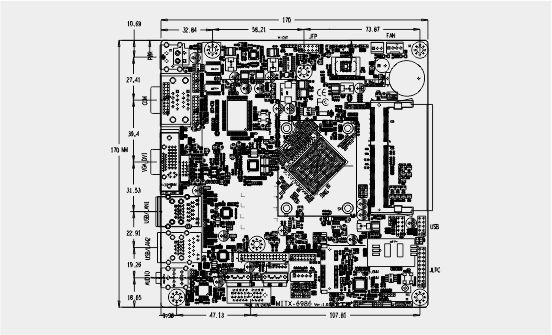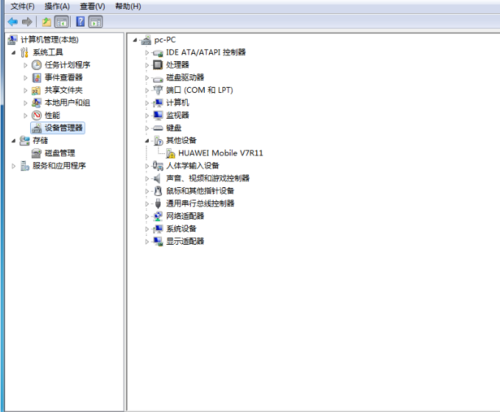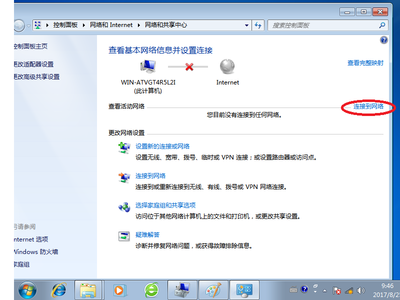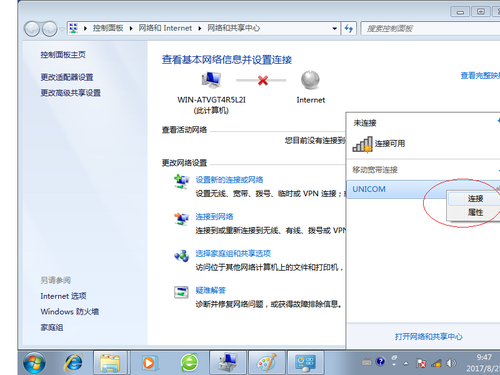“MITX-6986”的版本间的差异
来自ARM Wiki
Wangqiuyun(讨论 | 贡献) (→LVDS屏参数修改) |
Caixiaoyan(讨论 | 贡献) (→接口概览) |
||
| 第34行: | 第34行: | ||
===接口概览=== | ===接口概览=== | ||
[[File:MITX-6986 接口概览.JPG|frameless|700px|MITX-6986 接口概览]] | [[File:MITX-6986 接口概览.JPG|frameless|700px|MITX-6986 接口概览]] | ||
| − | + | [[File:MITX-6986 接口概览1.JPG|frameless|700px|MITX-6986 接口概览1]] | |
| − | |||
=== 机械尺寸=== | === 机械尺寸=== | ||
2022年8月18日 (四) 15:18的版本
文件:MITX-6986 概览.JPG
MITX-6986 概览
文件:MITX-6986 正面.JPG
MITX-6986 正面
目录
产品简介
- MITX-6986(以下简称6986)是华北工控最新推出的面向工业,交通,信息化领域等研发的一款高可靠性工业主板,基于Intel Apollo Lake SoC嵌入式Mini ITX工业主板,最大可支持8GB DDR3L内存,支持板载EMMC,同时支持VGA、DVI、HDMI/LVDS多种显示接口,支持独立三显。
- MITX-6986具有低功耗、高性能、接口丰富等特点,凭借其稳定可靠的工业级产品性能,可广泛为自助终端、数字标牌、医疗设备等工业自动化领域提供硬件解决方案。
- MITX-6986不仅提供VGA+DVI+(HDMI/LVDS接口二选一);支持独立三显,亦支持2个串口8个USB。
- CPU:支持Intel N4200/N3350/E3950/E3940/E3930处理器
- 芯片组:Intel Apollo Lake Soc
- 内存:1条SODIMM, 支持DDR3L-1333/1600/1867MHz,最大支持8GB
- 显示接口:支持VGA + DVI + (HDMI/LVDS接口二选一)多种显示接口,支持独立三显
- Ethernet:2个标准RJ45接口,采用2个RTL8111F千兆网卡芯片,10/100/1000Mbps
- SuperI/O:W83627DHG
- 存储:提供2个标准7PIN SATA3.0接口,1个2.54mm 1X5PIN 小白座子(SATA供电)
- 音频:Realtek ALC662-VD0,Line-out,Mic-in
- BIOS:128M bit SPI BIOS
- COM:2个标准的DB9 COM口,均支持RS232模式,COM2还支持RS485模式
- USB:8x USB(2个标准的USB 2.0 接口(默认,USB3.0可选)、2个标准的USB 3.0 接口、2个2×5Pin 2.54mm插针,可转接至4个标准的USB 2.0接口)
- 扩展接口:1x Mini PCIe,1x SIM卡槽,1x PCIEX1,1x LPC(可扩展多串口)
- GPIO:8x GPIO
- FAN:1x CPU FAN
- 看门狗:支持硬件复位功能
- Temperature:Work 0℃~60℃, Storage -40℃~80℃
- Humidity:5% ~ 95%相对温度,无冷凝
- PCB Size: 170mm×170mm(长×宽)
- Power Supply: 支持单电源+12V供电,支持硬件及软件来电自启动功能
- Other:Watchdog
接口布局和尺寸
接口概览
机械尺寸
接口引脚定义
BIOS程序设置
AMI BIOS描述
- 开机时,BIOS会对主板上的硬件进行自我诊断,设定硬件时序参数等工作,最后才会将系统控制权交给操作系统。BIOS是硬件和软件的沟通桥梁,如何正确的设定BIOS参数对系统是否稳定的工作及系统是否工作在最佳状态至关重要。
BIOS参数设置
- 打开系统电源或重新启动系统,显示器屏幕将出现自我测试的信息。
- 当屏幕中间出现“Press [<'DEL'>] to enter setup, [<F11>] to Popup menu”提示时,按下[<'DEL'>]键,就可以进入BIOS设定程序。
- 以方向键移动至你要修改的选项,按下<Enter>键即可进入该选项的子画面。
- 使用方向键及<Enter>键即可修改所选项目的值,按回车键选择BIOS选项并修改。
- 任何时候按下<Esc>键即可回到上一画面。
Main
BIOS升级
- 刷写前准备
- 公司提供的zip压缩文件
- U盘
- 开始刷写
- 解压zip文件至U盘根目录,重命名了简单且好记的名字,例如:6986
- 插入U盘,上电开机,按F11键选择UEFI:Built-in EFI Shell进入shell环境
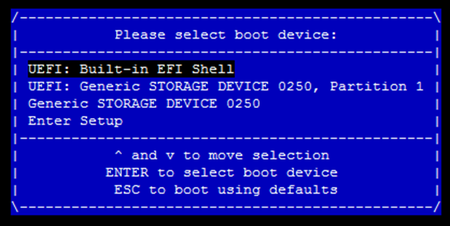
- 输入“fs0:”后回车键
- 输入命令“cd xxxx” [xxxx为前面文件夹的名字]

- 输入命令“flash”刷新BIOS直到完成,再断电开机
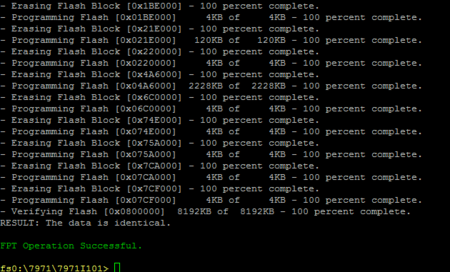
相关使用方法&DEMO
GPIO
- 便于客户更好的使用GPIO,我们开发了系统下的GPIO应用程序
- GPIO片脚的工作方式:GPIO片脚可以设置为输出模式和输入模式
- 设置为输出模式
- 该片脚可以输出高电平,约3.3v,也可以输出为低电平,0v
- 设置为输入模式
- 其电平高低状态由外部所连接决定
- 以“pin2”为例说明其使用方法
- 界面如下:
- 点击按钮“Output”,Pin2设置为输出模式
- 再点击“0”,此时Pin2输出低电平,右侧输出框显示“0”
- 再点击“1”,此时Pin2输出高电平,右侧输出框显示“1”
- 点击按钮“Input”,Pin2设置为输入模式,此时外部输入Pin2高电平,则右侧输出框显示“1”, 反之显示“0”
看门狗
- 打开看门狗
- 在输入框里输入定时时间,如5秒。
- 勾选“启用看门狗”,这时5秒内系统会定时给看门狗程序喂狗,如果系统死机了导致无法喂狗,5秒时间到,系统自动重启。
不勾选看门狗,则禁用看门狗程序
- 点击“杀死看门狗”按钮,此时系统将不喂狗,5秒时间到系统自动重启
- 勾选“开机自动运行”,则每次开机都会自动运行看门狗程序
LVDS屏参数修改
- 默认LVDS选项
- 默认芯片为CH7511B
- 在BIOS的[North Bridge]中设置,亦可设置多显,集成部分通用分辨率
- 准备前工作
- 升级
- 插入U盘开机,选择u盘启动,进入DOS
- 利用cd命令进入解压文件夹,例如:cd 6948
- 输入flash升级,完成后重启即可
4G
- 准备工作
- 4G模块驱动,相应的SIM卡,天线
- 配置
- 将4G模块以及SIM插入相应卡槽并连接天线后开机,系统下可见位置设备
- 安装驱动,完成后可见相关设备
- 系统右下角右键无线网络图标,点击“打开网络和共享中心”,并在网络和共享中心界面,点击“连接到网络”
- 选择信号源,点击连接
- 点击继续,等待一会儿即可(此处不需要填访问点名称、用户名、密码)